USBCLeaner如何扫描查杀U盘病毒?保护U盘安全
发布时间:2020-06-05 17:41:26作者:知识屋
U盘可以说是我们生活和工作中必备的数码工具,其便于携带的特性在给我们带来便利的同时,也容易感染病毒。因此在电脑上安装一款U盘的病毒专杀工具显得十分必要,下面就给大家介绍一款体积小、免安装、实用性强的U盘病毒专杀工具—usbcleaner,该软件使用方法如下。
usbcleaner如何扫描查杀U盘病毒?
1、网上下载usbcleaner软件,该软件是免安装的。
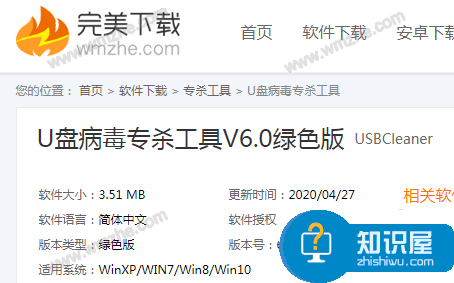
2、下载完成后,点击文件夹中【USBCleaner.exe】打开软件。
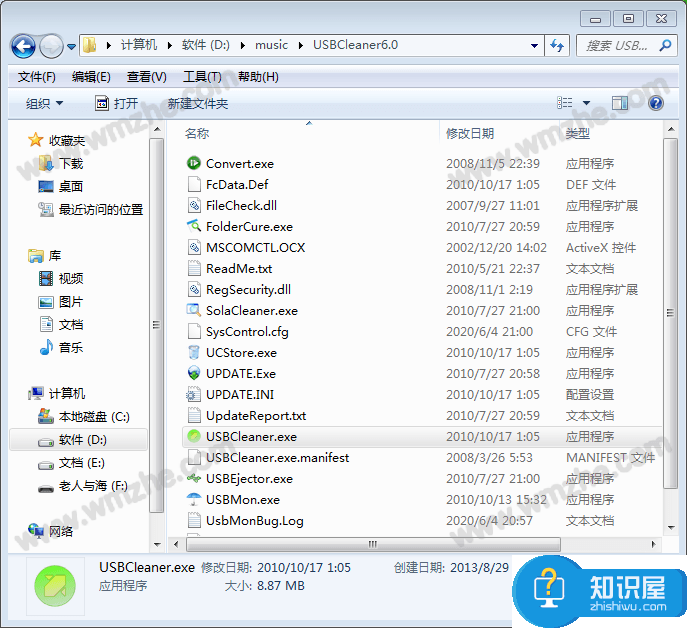
3、进入软件主界面,点击【检测移动盘】,
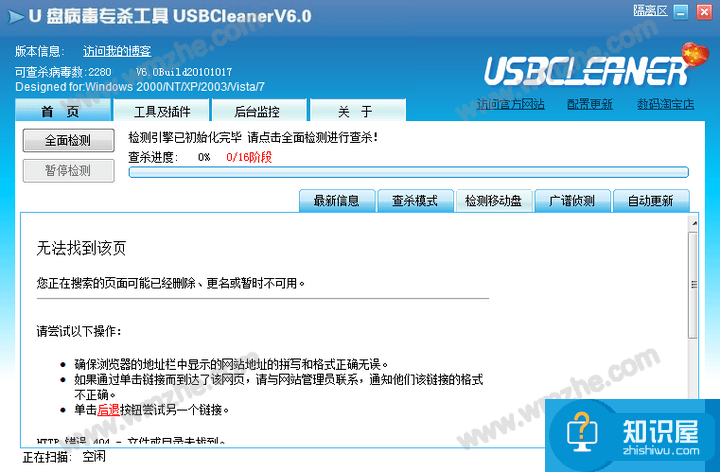
4、弹出“移动存储病毒处理模块”窗口,点击【检测U盘】。
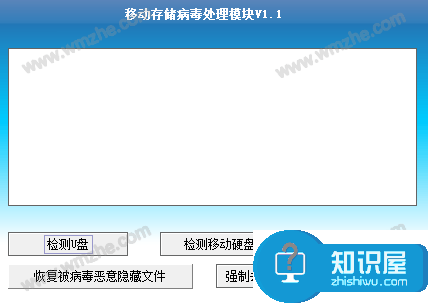
5、等待检测完成,弹出“GOOD”窗口,单击【确定】。
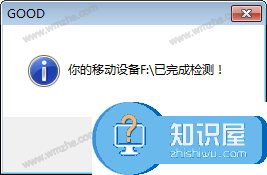
6、弹出“wg8e8mqe”窗口,点击【是】。
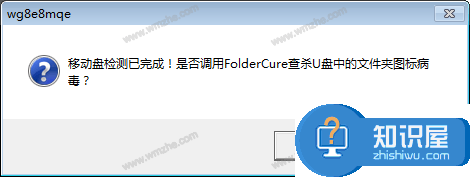
7、弹出“文件夹图标病毒专杀工具”窗口,点击【开始扫描】。
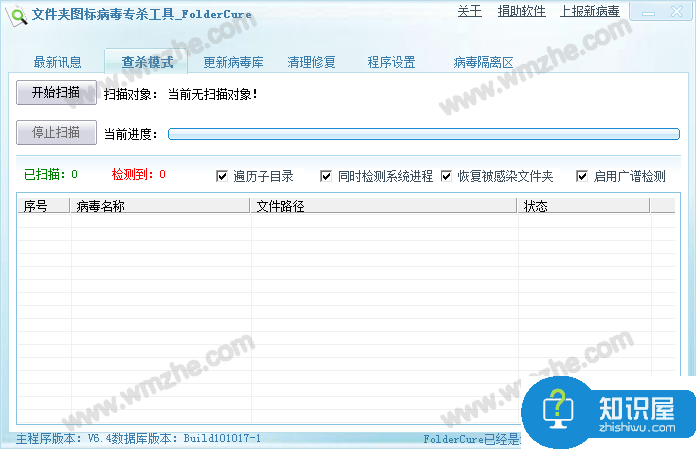
8、弹出“请选择扫描对象”窗口,勾选【执行全盘扫描】。

9、文件夹图标病毒专杀工具开始对文件夹图标病毒进行全盘扫描及查杀。
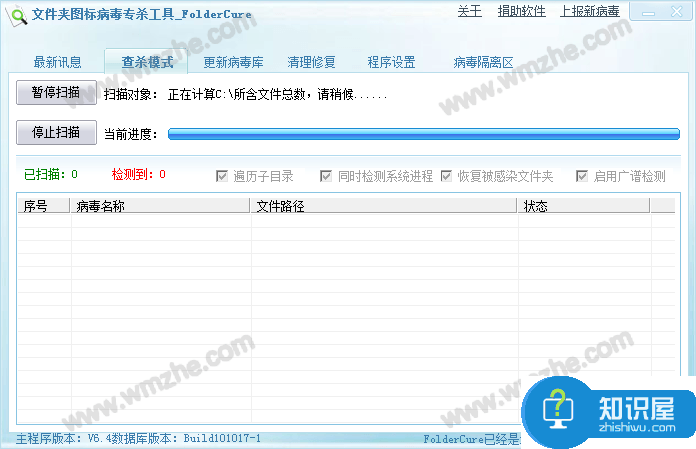
以上就是关于U盘病毒专杀工具usbcleaner如何使用的介绍,希望这款小巧便携的病毒专杀工具能够给大家带来帮助!
知识阅读
-

驱动更新失败是什么原因 安装显卡驱动无数次都不成功怎么办
-
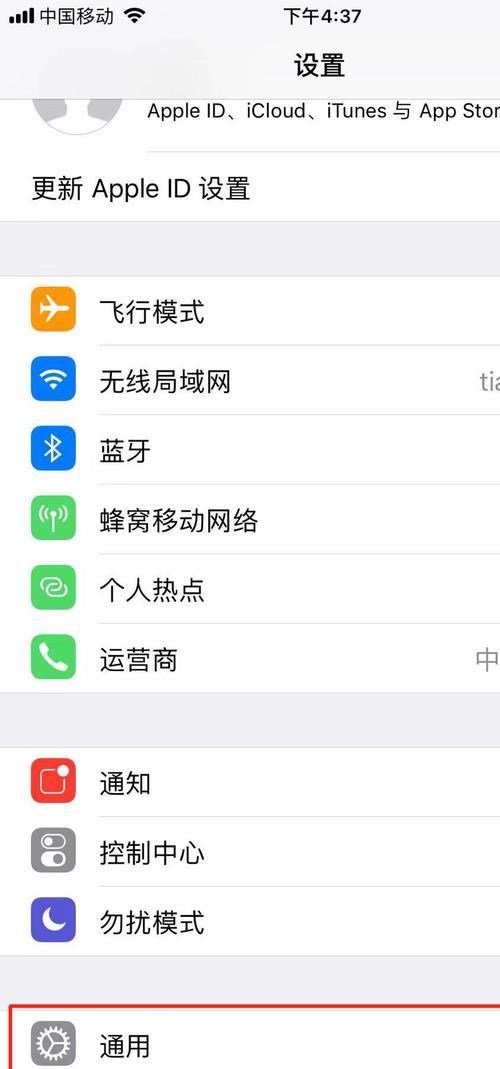
苹果手机为什么耗电快 iPhone手机耗电快解决办法
-
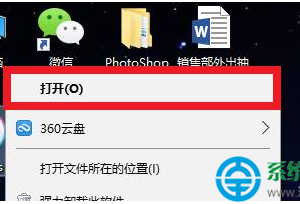
win10系统如何修改itunes备份路径 win10系统修改itunes备份路径的方法
-
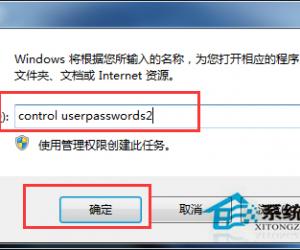
Win7如何通过命令删除开机登录密码 Win7通过命令删除开机登录密码的方法
-
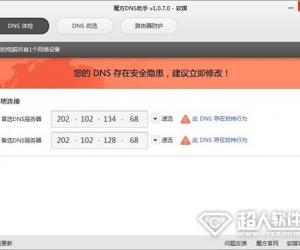
电脑提示的DNS被劫持是什么意思 wifidnsDNS劫持是干什么用的
-
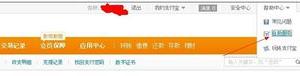
如何注销支付宝帐户 支付宝账户注销流程介绍
-
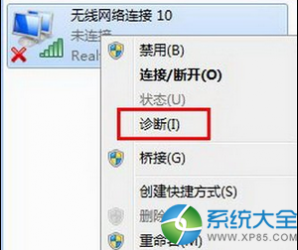
wifi共享大师没有找到无线网卡怎么回事 wifi共享大师没有找到无线网卡解决方法
-

小米5自动锁屏时间设置教程
-

电脑的回收站不见了怎么恢复 桌面上的回收站不见了怎么办
-

运行WPS Office软件出现异常,记得这样修复
软件推荐
更多 >-
1
 一寸照片的尺寸是多少像素?一寸照片规格排版教程
一寸照片的尺寸是多少像素?一寸照片规格排版教程2016-05-30
-
2
新浪秒拍视频怎么下载?秒拍视频下载的方法教程
-
3
监控怎么安装?网络监控摄像头安装图文教程
-
4
电脑待机时间怎么设置 电脑没多久就进入待机状态
-
5
农行网银K宝密码忘了怎么办?农行网银K宝密码忘了的解决方法
-
6
手机淘宝怎么修改评价 手机淘宝修改评价方法
-
7
支付宝钱包、微信和手机QQ红包怎么用?为手机充话费、淘宝购物、买电影票
-
8
不认识的字怎么查,教你怎样查不认识的字
-
9
如何用QQ音乐下载歌到内存卡里面
-
10
2015年度哪款浏览器好用? 2015年上半年浏览器评测排行榜!








































